El programa del paquete de office Excel es una hoja de calculo muy completa. Es usada por todos, desde profesores hasta empresarios y científicos para calcular y organizar todo tipo de cuentas. Además de nóminas, eventos y calendarios. Una de las más recientes funciones de este programa es la de personalizar la forma en que Excel muestra los números negativos. Esto se puede hacer con un proceso muy sencillo, quédate con nosotros para que te mostremos como hacerlo a continuación.
Así puedes personalizar la forma en que Excel muestra los números negativos
Dependiendo del país en el que te encuentres (por la variación de las reglas matemáticas) puedes tener diferentes opciones para mostrar los números negativos. En los Estados Unidos, por ejemplo; tienes la opción de mostrarlos en negro con un símbolo de menos a la izquierda. Esta es la forma en que normalmente se muestra. Puedes cambiarlo a rojo y sin signo de menos y en paréntesis.
En el Reino Unido y en los países europeos, no tienes la opción de mostrarlos con paréntesis.
Para personalizar la forma en que Excel muestra los números negativos, primero, debes seleccionar una celda o un rango de celdas. Después, harás clic derecho sobre ellas y seleccionarás la opción formato de celdas. Así se muestra en la imagen #1
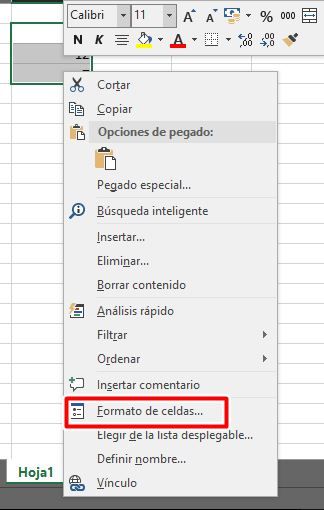
Una vez ahí, selecciona la categoría número como se muestra en la imagen #2.
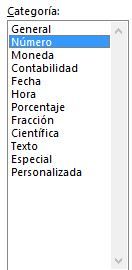
Una vez ahí, selecciona el formato en el que quieres que Excel muestre los números negativos. A continuación, haz clic en aceptar como se muestra en la imagen #3.
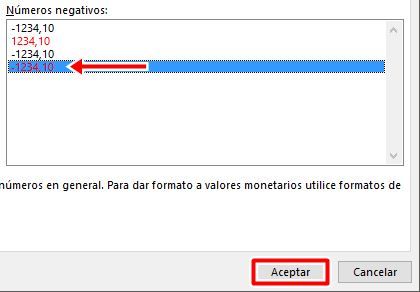
En la imagen #4 se muestra el resultado obtenido.
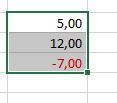
Crear tu propio formato para números negativos en Excel
Para hacer esto, dentro de la opción formato de celdas haz clic en la categoría personalizada. Allí encontrarás algunos códigos que, al seleccionarlos, cambiarán el formato de los números. Así lo verás en la imagen #5.
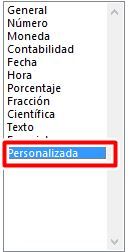
Selecciona el código 0,00_ ;[rojo]-0,00 como se muestra en la imagen #6
![Selecciona el código 0,00_ ;[rojo]-0,00 en Excel](https://www.tecnicomo.com/wp-content/uploads/2019/03/Cómo-personalizar-la-forma-en-que-Excel-muestra-los-números-negativos-6.jpg)

En la imagen #8 se muestra el resultado.
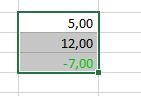
De esta manera, puedes personalizar la forma en que Excel muestra los números negativos. Usa el formato que más te convenga.
